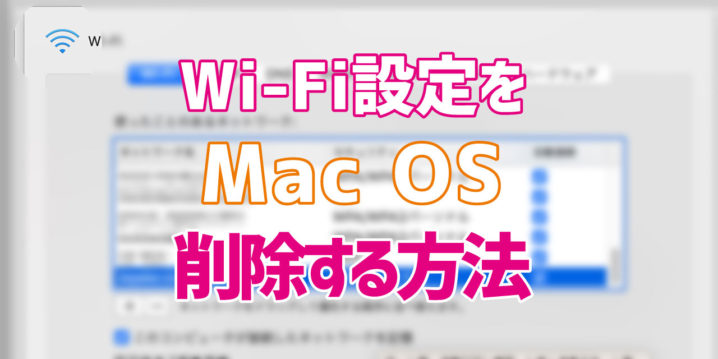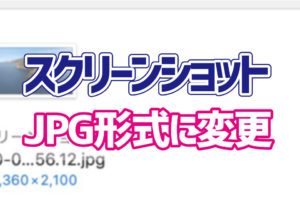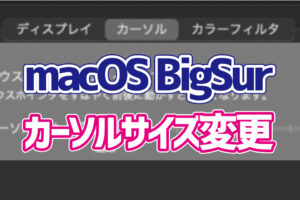Macでは、使用したいWi-Fiネットワークを一度設定しておけば、次回からは自動的にそのWi-Fiに接続してくれます。
一見便利そうな機能ですが、複数のアクセスポイントがある場所などでは、遠くの弱いネットワークを拾ってしまう…なんてこともあります。
そんなことがないように、使用しなくなったネットワーク設定は削除しておきましょう。
今回は、MacでのWi-Fi設定の削除方法を紹介します。
使用しなくなったネットワーク設定を削除する方法
1.「システム環境設定」を開きます。
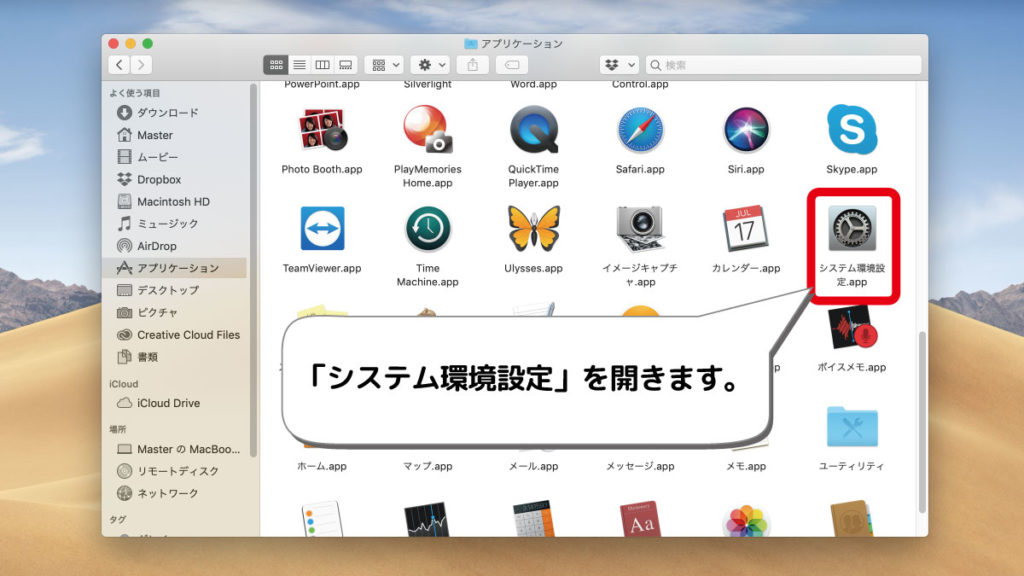
2.「ネットワーク」を開きます。
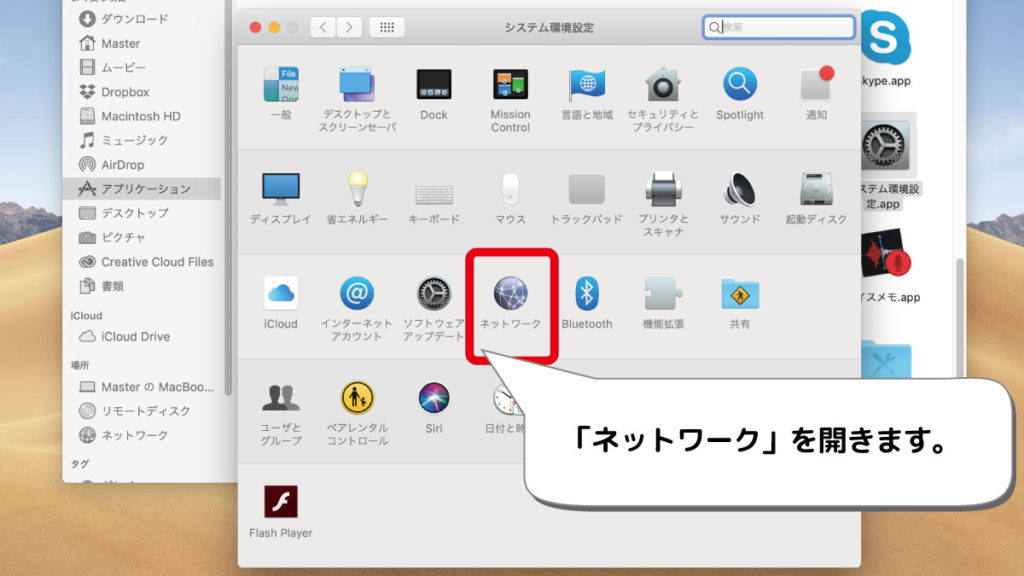
3.左側メニュー内の「Wi-Fi」をクリックします。
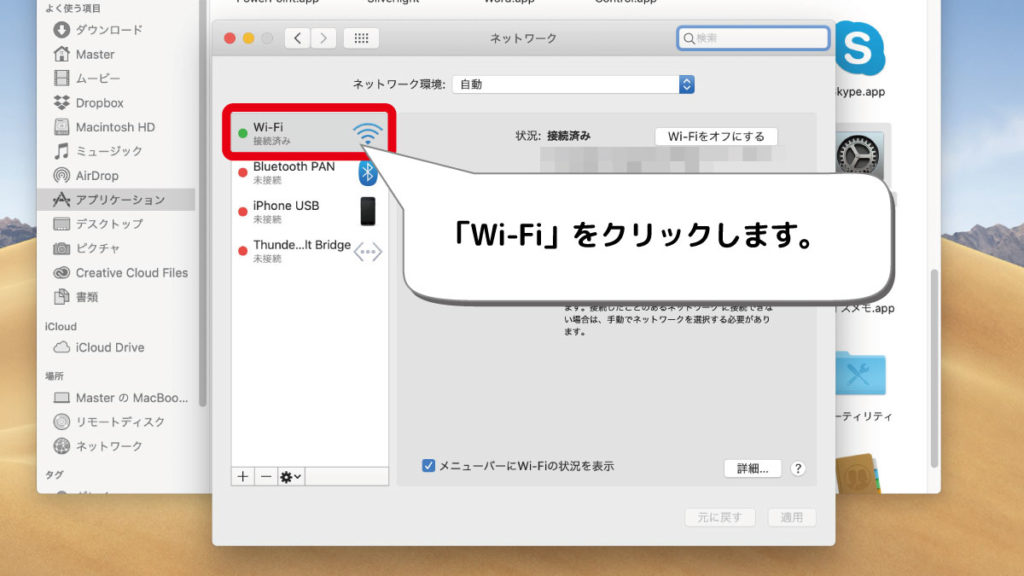
4.右側に表示される「詳細」をクリックします。
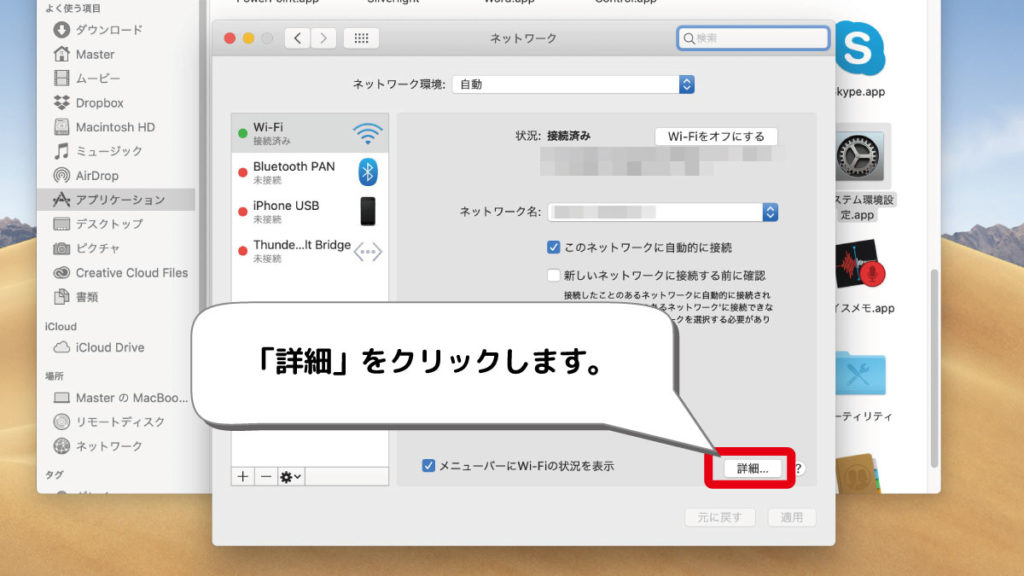
5.「使ったことのあるネットワーク」の一覧から、削除したいネットワーク名をクリックします。
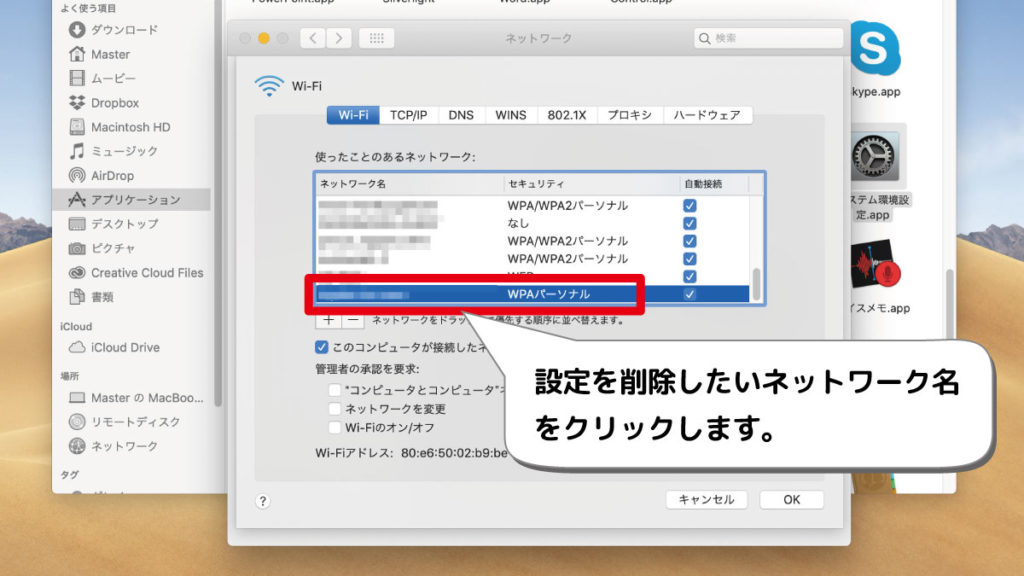
6.「-」をクリックします。
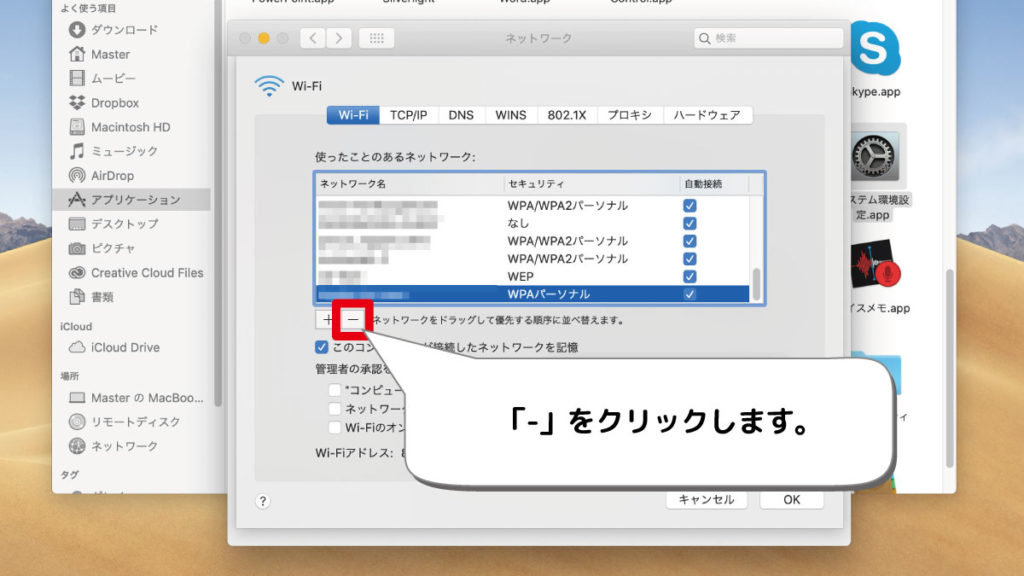
7.確認メッセージが表示されますので、「削除」をクリックします。

8.「OK」をクリックします。
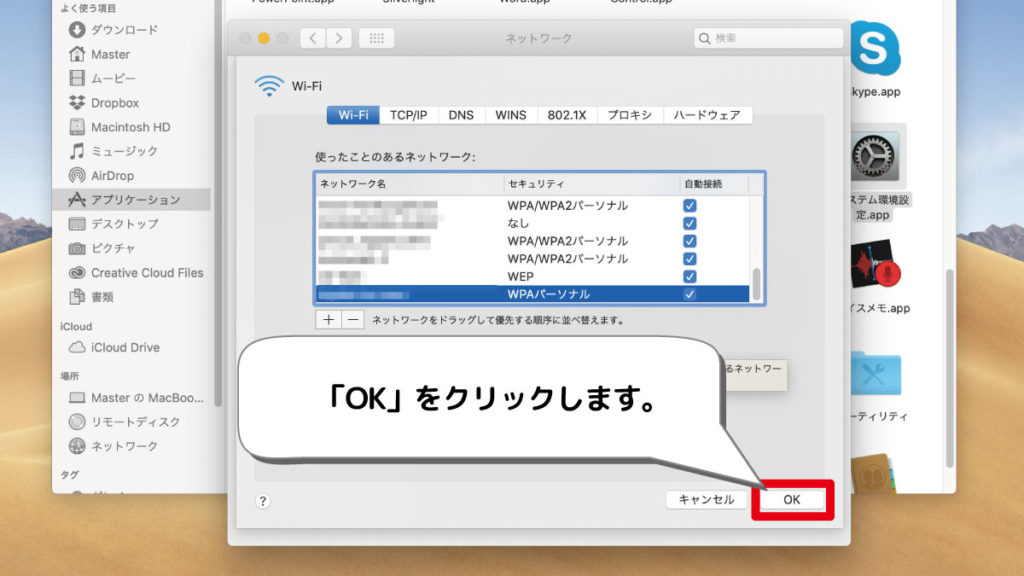
9.「適用」をクリックします。
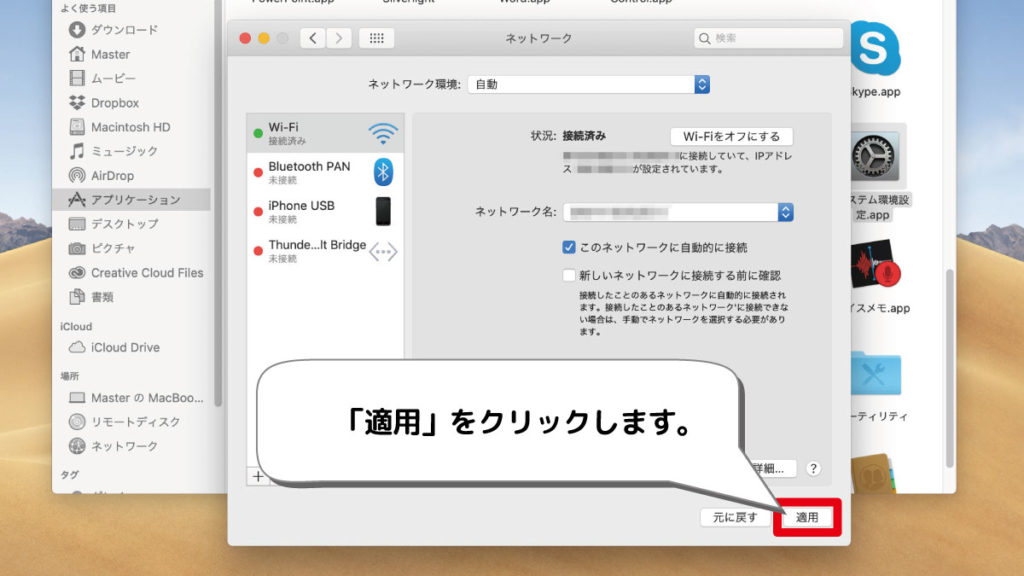
以上で、ネットワーク設定の削除は完了です。
冒頭でも触れたとおり、不要なネットワーク設定を残しておくと、意図しないネットワークに接続してしまい、余計なストレスとなってしまうこともあります。
できるだけ、ここのリストは整理しておきたいですね。